Windows 8 Release Preview Installationsmetoder och skärmdumpar
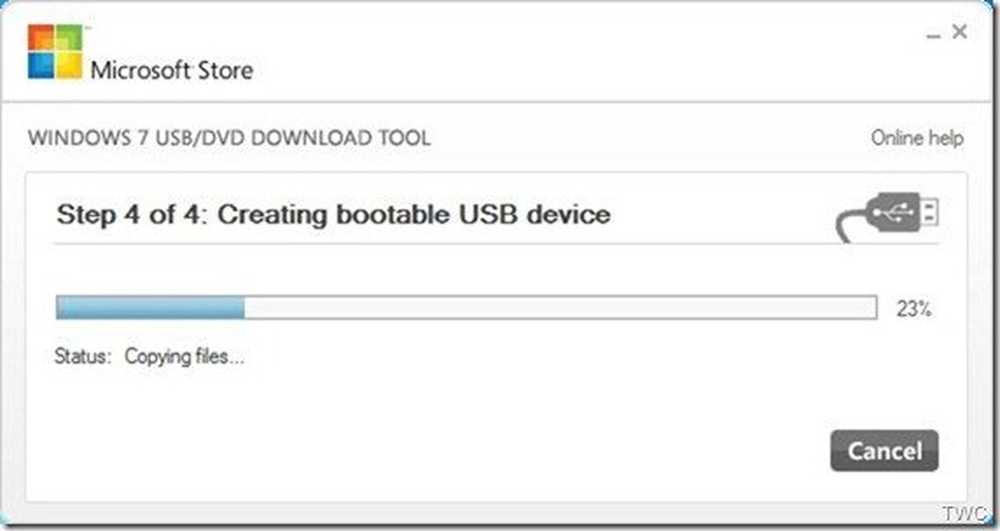
Microsoft tillhandahåller olika sätt att ladda ner och installera Windows 8 Release Preview - allt detta för användarnas bekvämlighet. I den här artikeln kommer vi att se olika installationsmetoder som Microsoft tillhandahåller att installera Windows 8 Release Preview.
1. Installera Windows 8 RP med installationsprogrammet
När du går till hämtningssidan, kommer du i den första metoden att erbjuda Windows 8 RP-inställningen, som när du kör kommer att kolla datorn för att se om den kan köra Release Preview - och tillhandahålla en kompatibilitetsrapport som tillhandahålls av Uppgraderingsassistent. Se till att dina enheter är anslutna till din dator och påslagen innan du kör installationsprogrammet. Denna inställningspaketstorlek är ~ 5 MB .

När körningen är klar visas den kompatibilitetsrapporten för appar och enheter.

Detta ger också produktnyckeln. Men om du installerar Windows 8 Release Preview med installationsprogrammet för Windows 8 Release Preview behöver du inte ange en produktnyckel - installationsprogrammet tillhandahåller automatiskt produktnyckeln. Om du skapar installationsmedia, starta datorn från media och installera sedan Windows 8 Release Preview måste du ange den här produktnyckeln: TK8TP-9JN6P-7X7WW-RFFTV-B7QPF.

Nedladdningen startar sedan. Innan du laddar ned, kommer installationen att kontrollera om din dator kan köra Windows 8 Release Preview och sedan börjar det hämta antingen 32-bitars (x86) eller 64-bitars (x64) -versionen och väljer den arkitektur som för närvarande är installerad på din dator. Setup-programmet väljer den optimerade versionen av hämtningen (upp till 25% mindre).
Om du föredrar att välja en annan arkitektur kan du välja en andra metod för att ladda ner en ISO-bild. Vi kommer att se dess detaljer, senare i artikeln.
På en sidnot kan du få en uppfattning om nedladdningsstorlekarna för paketet när du använder Inställningar:
- 32-bitars (x86) Windows 8 Release Preview: 1.6 GB
- 64-bitars (x64) Windows 8 Release Preview: 1.9 GB
Den inbyggda nedladdningshanteraren låter dig börja, stoppa och återuppta nedladdningen när som helst

När nedladdningen är klar kommer installationsprogrammet att fråga om du vill installera nu, installera genom att skapa media eller installera senare från skrivbordet.

Om du väljer "Installera genom att skapa media" kan du välja mellan ISO och USB.

USB-alternativet skapar en startbar USB, där du måste tillhandahålla minst 4 GB Flash Drive. ISO-alternativet sparar ISO-filen till din hårddisk som kan brännas in i startbar DVD genom att högerklicka på den i Windows 7.
Så det beror på vilken metod du väljer när du använder metoden för Windows 8 Release Preview Setup-programmet.
2. Installera Windows 8 Release Preview med hjälp av ISO-bilden
Denna metod är den konventionella metoden. Windows 8 Release Preview ISO-filer (.iso) tillhandahålls som ett alternativ till att använda Windows 8 Release Preview Setup. En ISO-bild måste sedan konverteras till installationsmedia som är lagrad på en DVD eller en USB-flash-enhet. Du kan ladda ner dem härifrån.
Här är hämtningsstorleken, Sha1 hash och produktnyckel för ENG-språk ISO.
- 64-bitars (x64) Hämta (3,3 GB)
Sha 1 hash - 0xD76AD96773615E8C504F63564AF749469CFCCD57
- 32-bitars (x86) Hämta (2,5 GB)
Sha 1 hash - 0x8BED436F0959E7120A44BF7C29FF0AA962BDEFC9
Produktnyckel för dessa ISO: er: TK8TP-9JN6P-7X7WW-RFFTV-B7QPF
En av de viktiga sakerna när du laddar ner en så stor nedladdning, är att du borde matcha Sha1 hash. Många gratis programvara är tillgängliga för att kontrollera dem, här har jag kontrollerat med Hashcalc. Detta är ett måste, innan du bränner på en DVD som fel vid nedladdning om några, kommer att skapa problem under installationen.

När det sågts att SHA1 hash-matchningar kan man bara högerklicka på ISO (i Windows 7) för att bränna dem till en startbar DVD. Se till att du kontrollerar "Verifiera skivan efter bränning". Du kan också använda något tredje partsprogram för att bränna DVD: n.

Om du vill göra det till en USB-startbar enhet behöver du Microsoft USB / DVD-verktyg. Med hjälp av det här verktyget kan du göra alla USB-flashenheter till startbar enhet. Minsta storleken på USB-stick / -driven ska vara minst 4 GB.
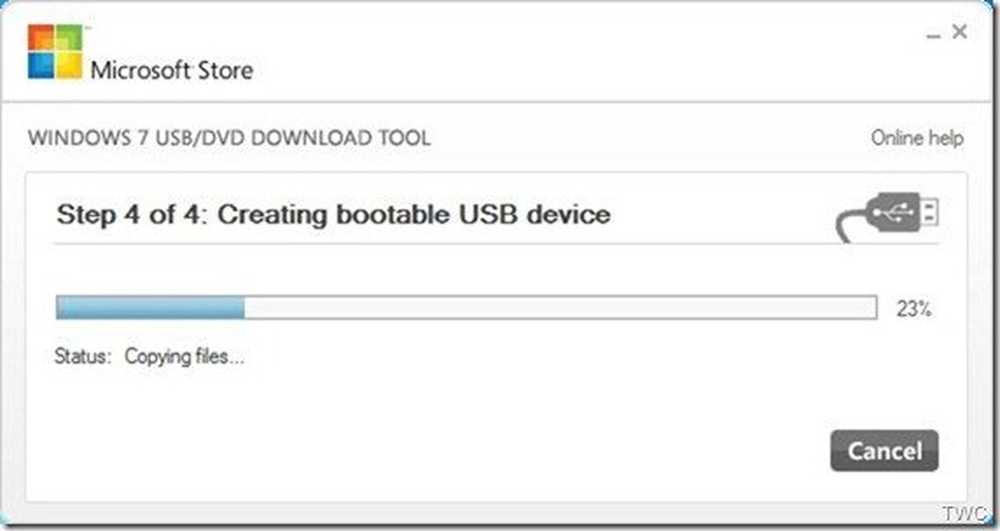
Användare som har MSDN / TechNet-prenumerationer kan också hämta dessa ISO-bilder därifrån.
Så med dessa tips, fortsätt bara och installera Windows 8 Release Preview.
Obs innan du laddar ner: Windows 8 Release Preview är en prerelease-programvara som kan ändras väsentligt innan den släpps kommersiellt. Microsoft ger inga garantier, uttryckliga eller underförstådda, med avseende på informationen som lämnas här. Vissa produktfunktioner och funktionalitet kan kräva ytterligare maskinvara eller programvara.




